Kirjoittaja:
John Pratt
Luomispäivä:
16 Helmikuu 2021
Päivityspäivä:
1 Heinäkuu 2024
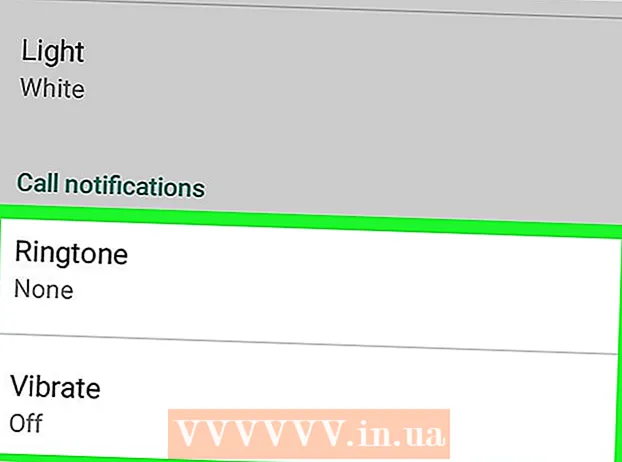
Sisältö
Tämä artikkeli näyttää, kuinka WhatsApp-ilmoitukset poistetaan käytöstä Androidissa. Voit poistaa kaikki ilmoitukset käytöstä laitteen asetuksissa tai hallita yksittäisiä asetuksia - kuten ilmoitusääni tai ponnahdusikkunailmoitukset - WhatsAppin asetuksissa.
Astua
Tapa 1/2: Estä kaikki ilmoitukset
 Avaa Android-laitteen asetukset. Asetukset-sovellus näyttää yleensä hammaspyörältä tai jakoavaimelta.
Avaa Android-laitteen asetukset. Asetukset-sovellus näyttää yleensä hammaspyörältä tai jakoavaimelta.  Napauta Sovellusten hallinta tai Sovellukset. Avaa Asetukset-valikko laitteesi sovellusluettelosta. Tämä on myös valikko, jossa voit poistaa sovellukset käytöstä tai poistaa niitä Android-laitteestasi.
Napauta Sovellusten hallinta tai Sovellukset. Avaa Asetukset-valikko laitteesi sovellusluettelosta. Tämä on myös valikko, jossa voit poistaa sovellukset käytöstä tai poistaa niitä Android-laitteestasi. - Useimmissa Android-laitteissa tätä vaihtoehtoa kutsutaan "Application Manager" tai "Apps", mutta joissakin laitteissa tämä nimi voi olla erilainen.
 Vieritä alaspäin ja napauta WhatsApp. Avasit nyt WhatsApp-sovelluksen sivun "Sovellustiedot".
Vieritä alaspäin ja napauta WhatsApp. Avasit nyt WhatsApp-sovelluksen sivun "Sovellustiedot".  Poista kaikki ilmoitukset käytöstä. Laitteen mallista ja ohjelmistosta riippuen sinun on ehkä poistettava Näytä ilmoitukset -vaihtoehdon valinta tai otettava käyttöön Estä ilmoitukset -kytkin.
Poista kaikki ilmoitukset käytöstä. Laitteen mallista ja ohjelmistosta riippuen sinun on ehkä poistettava Näytä ilmoitukset -vaihtoehdon valinta tai otettava käyttöön Estä ilmoitukset -kytkin. - Jos sivulla näkyy Ilmoitukset-valikko, napauta sitä ja kytke Estä kaikki -kytkin päälle.
- Jos et näe Ilmoitukset-valikkoa, etsi näytön yläosasta Näytä ilmoitukset -vaihtoehto ja poista sen valinta.
 Vahvista toimintasi. Jotkut laitteet kysyvät nyt, haluatko todella poistaa ilmoitukset käytöstä. Tallenna tässä tapauksessa napauttamalla "OK" tai "Vahvista". Nyt et näe WhatsApp-ilmoituksia aloitusnäytöltä tai näytön yläreunasta.
Vahvista toimintasi. Jotkut laitteet kysyvät nyt, haluatko todella poistaa ilmoitukset käytöstä. Tallenna tässä tapauksessa napauttamalla "OK" tai "Vahvista". Nyt et näe WhatsApp-ilmoituksia aloitusnäytöltä tai näytön yläreunasta.
Tapa 2/2: Mukauta ilmoitusasetuksia
 Avaa WhatsApp. WhatsApp-kuvake näyttää vihreältä puhekuplalta, jossa on valkoinen puhelin.
Avaa WhatsApp. WhatsApp-kuvake näyttää vihreältä puhekuplalta, jossa on valkoinen puhelin.  Napauta valikkopainiketta. Tämä painike näyttää kolmelta pisteeltä päällekkäin WhatsApp-aloitusnäytön oikeassa yläkulmassa. Tämä avaa avattavan valikon.
Napauta valikkopainiketta. Tämä painike näyttää kolmelta pisteeltä päällekkäin WhatsApp-aloitusnäytön oikeassa yläkulmassa. Tämä avaa avattavan valikon. - Kun WhatsApp avautuu keskustelussa, valikkopainike näyttää jotain muuta. Napauta tällöin ensin paluupainiketta palataksesi aloitusnäyttöön ja napauta sitten valikkopainiketta.
 Napauta Asetukset. Tämä avaa WhatsApp-asetusvalikon.
Napauta Asetukset. Tämä avaa WhatsApp-asetusvalikon.  Napauta Ilmoitukset. Tämä vaihtoehto on vihreän kellon vieressä Asetukset-valikossa. Täällä voit säätää kaikkia ilmoituksiasi ja säilyttää vain hyödyllisiä.
Napauta Ilmoitukset. Tämä vaihtoehto on vihreän kellon vieressä Asetukset-valikossa. Täällä voit säätää kaikkia ilmoituksiasi ja säilyttää vain hyödyllisiä.  Poista Ilmoitusäänet-vaihtoehdon valinta. Poista kaikki ilmoitusäänet käytöstä poistamalla tämän valinnan valinta valikon yläosasta. Kun tämä vaihtoehto on poistettu käytöstä, et enää kuule ääniä, kun vastaanotat ja lähetät viestejä.
Poista Ilmoitusäänet-vaihtoehdon valinta. Poista kaikki ilmoitusäänet käytöstä poistamalla tämän valinnan valinta valikon yläosasta. Kun tämä vaihtoehto on poistettu käytöstä, et enää kuule ääniä, kun vastaanotat ja lähetät viestejä.  Muokkaa Messages-ilmoituksia. Otsikossa "Viestit" voit säätää ilmoituksen äänen, värinän, ponnahdusilmoitusten ja ilmoitus-LED: n asetuksia. Nämä vaihtoehdot koskevat kaikkia henkilökohtaisia keskusteluja.
Muokkaa Messages-ilmoituksia. Otsikossa "Viestit" voit säätää ilmoituksen äänen, värinän, ponnahdusilmoitusten ja ilmoitus-LED: n asetuksia. Nämä vaihtoehdot koskevat kaikkia henkilökohtaisia keskusteluja. - Napauta "Ilmoitusääni", valitse "Hiljainen" ja napauta sitten "OK" sammuttaaksesi äänen. Laitteesi ei enää soi, kun saat ilmoituksen.
- Napauta "Värinä" ja poista se käytöstä valitsemalla "Pois". Laitteesi ei enää värise, kun saat ilmoituksen.
- Napauta "Ponnahdusikkunailmoitukset" ja valitse "Ei ponnahdusikkunoita" poistaaksesi sen käytöstä. Et enää näe ponnahdusikkunaa laitteen aloitusnäytössä uuden viestin kanssa.
- Napauta "Ilmoitus-LED" ja valitse "Ei mitään" sammuttaaksesi sen. Laitteesi ei nyt näytä uuden viestin ilmoitusvaloa.
 Selaa alaspäin ja säädä Ryhmäviestit-asetuksia. Valikossa on erillinen osio ryhmäviestien ilmoitusten mukauttamiseksi. Tässä sinulla on samat vaihtoehdot kuin "Viesteissä" säätääksesi "Ilmoitusääni", "Värinä", "Ponnahdusilmoitukset" ja "Ilmoitus-LED" -asetuksia.
Selaa alaspäin ja säädä Ryhmäviestit-asetuksia. Valikossa on erillinen osio ryhmäviestien ilmoitusten mukauttamiseksi. Tässä sinulla on samat vaihtoehdot kuin "Viesteissä" säätääksesi "Ilmoitusääni", "Värinä", "Ponnahdusilmoitukset" ja "Ilmoitus-LED" -asetuksia.  Vieritä alas ja säädä Puhelut-asetuksia. Voit myös säätää puheluilmoitusten asetuksia WhatsAppin kautta.
Vieritä alas ja säädä Puhelut-asetuksia. Voit myös säätää puheluilmoitusten asetuksia WhatsAppin kautta. - Napauta "Soittoääni", valitse "Hiljainen" ja napauta sitten "OK". Soittoäänesi on nyt hiljainen, eikä laitteesi enää soi ääntä saapuvalle puhelulle WhatsAppin kautta.
- Napauta "Värinä" ja poista se käytöstä valitsemalla "Pois". Jos poistat tämän vaihtoehdon käytöstä, laitteesi ei värise saapuvien puheluiden yhteydessä WhatsAppin kautta.



